JIRA - Cerca
JIRA dispone di funzionalità di ricerca potenti e molto efficienti. Un utente può cercare problemi in progetti, versioni e componenti utilizzando vari tipi di ricerca. JIRA consente di salvare i criteri di ricerca da utilizzare la volta successiva come filtri; anche questi filtri possono essere condivisi anche da altri.
Tipi di opzioni di ricerca
JIRA ha un paio di modi fondamentali per cercare i problemi. I più importanti sono i seguenti.
- Ricerca di base
- Ricerca rapida
Vediamo ora di comprendere in dettaglio entrambi questi tipi di ricerca.
Ricerca di base
La ricerca di base in JIRA è un'interfaccia intuitiva che può essere utilizzata facilmente per scoprire i problemi. Utilizza le query JQL nel backend. Per eseguire una ricerca di base in JIRA, l'utente deve seguire i passaggi indicati di seguito.
Step 1- Vai a problemi → Cerca problemi. Lo screenshot seguente mostra come accedere alla funzione Cerca problemi:
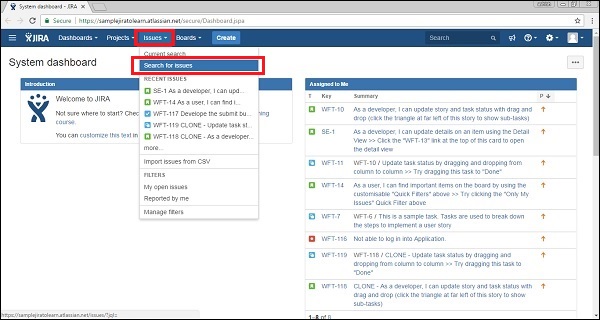
Step 2- Viene visualizzata una pagina di ricerca. Se ha dei criteri di ricerca esistenti, fare clic su Nuovo filtro per reimpostarlo. Lo screenshot seguente mostra come definire un nuovo criterio di ricerca.

Step 3- Imposta i criteri di ricerca in diversi campi come Progetto, Tipo, Stato e Assegnato. Quindi fare clic su Altro e selezionare qualsiasi campo per cercare con campi aggiuntivi. Lo screenshot seguente mostra quali criteri possono essere impostati per cercare problemi.
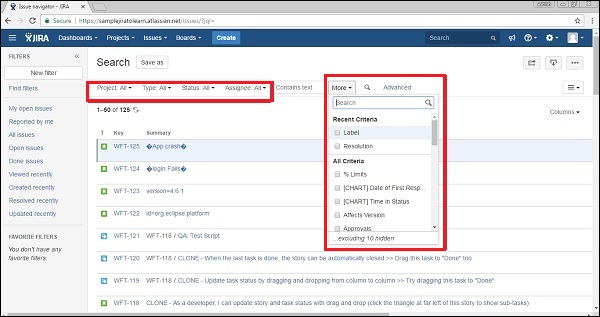
Step 4 - Se l'utente desidera eseguire la ricerca in base a testo e parole chiave specifici, inizia a digitare nel file Contains textscatola. Lo screenshot seguente mostra come cercare testo specifico nei problemi.
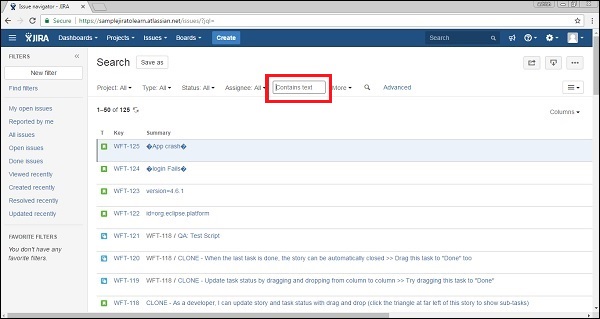
Step 5- Un utente può utilizzare caratteri jolly o operatori in tutti i campi di testo per cercare stringhe specifiche. Ad esempio:
- Carattere jolly a carattere singolo - te? T
- Caratteri jolly multipli - vinci *
- Operatori booleani - "atlassian jira" || confluenza
In base a diversi criteri di ricerca, viene visualizzato il seguente risultato. Lo screenshot seguente mostra l'elenco dei problemi cercati.
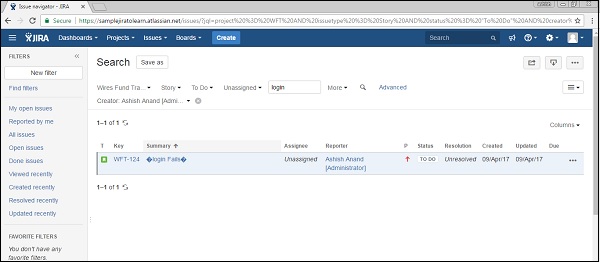
Come salvare una ricerca
Per salvare i criteri cercati, l'utente deve seguire i passaggi indicati di seguito.
Step 1- Fare clic su Salva con nome nella parte superiore della pagina. Lo screenshot seguente mostra come salvare i criteri di ricerca per un utilizzo futuro.
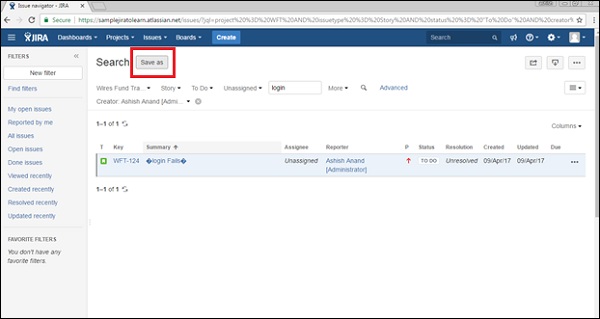
Step 2- Digita il nome del filtro e fai clic su Invia. La seguente schermata mostra come fornire un nome per i nuovi criteri di ricerca prima di salvare.
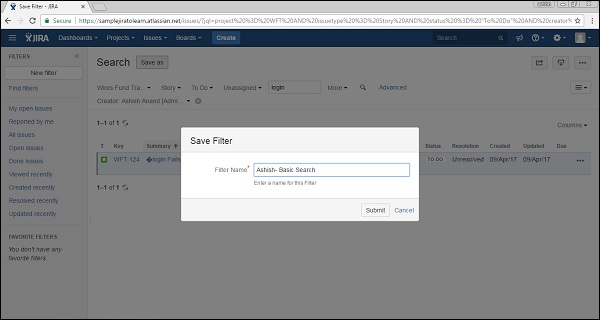
Step 3- Un filtro apparirà sul lato sinistro della pagina di ricerca sotto i filtri preferiti e avrà alcune opzioni come - Rinomina, Elimina, Copia e Rimuovi dai preferiti. La seguente schermata mostra i criteri di ricerca salvati e le azioni disponibili da eseguire.
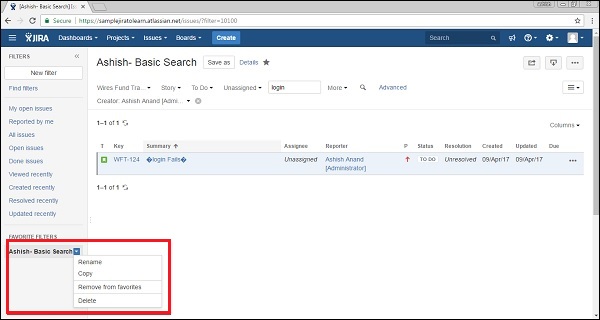
Ricerca rapida
La ricerca rapida è il modo più veloce per definire i criteri di ricerca. È una casella di testo in cui l'utente inserisce la chiave, il testo o qualsiasi altra cosa e inizia a cercare le corrispondenze esatte nel progetto corrente e fornisce il risultato.
La casella di ricerca rapida è disponibile nell'angolo in alto a destra del navigatore. Lo screenshot seguente mostra come accedere alla funzione di ricerca rapida.
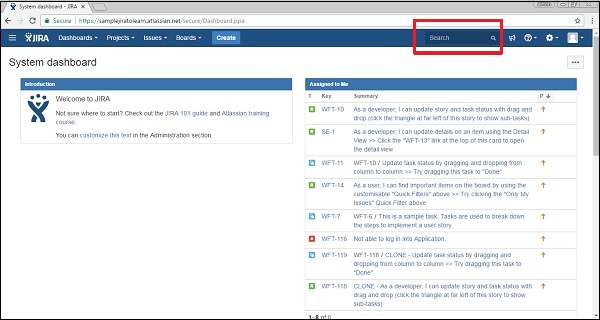
Query intelligenti
L'opzione di ricerca rapida esegue ricerche intelligenti con una digitazione minima. Riconosce la parola seguente e offre all'utente diverse opzioni tra cui scegliere.
my - Questa parola ricerca i problemi assegnati all'utente connesso.
Lo screenshot seguente mostra diverse query intelligenti in una ricerca rapida.
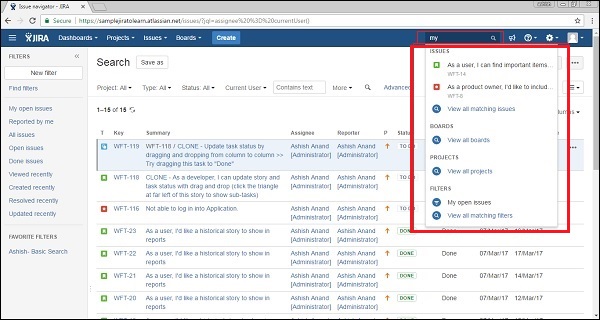
Alcune delle opzioni di query intelligenti più comunemente utilizzate sono le seguenti:
r:me - Trova i problemi segnalati dall'utente che ha effettuato l'accesso.
r:abc - Trova i problemi segnalati dall'utente - abc.
r:none - Trova problemi senza giornalista.
<project name> or <project key> - Trova problemi all'interno del nome del progetto specificato o trova problemi con la stessa chiave di progetto.
Overdue - Trova problemi che sono in ritardo prima di oggi.
Created:, updated:, due:- Queste ricerche intelligenti rilevano problemi con Creato, Aggiornato o Scadenza utilizzando rispettivamente i prefissi created :, updated: o due :,. Per l'intervallo di date, utilizza oggi, domani, ieri, un unico intervallo di date (ad es. "-1w") o due intervalli di date (ad es. "-1w, 1w"). Gli intervalli di date non possono contenere spazi tra di loro. Le abbreviazioni di data / ora valide sono: "w" (settimana), "d" (giorno), "h" (ora), "m" (minuti).
C: - Trova problemi con un particolare componente.
V: - Trova problemi con una particolare versione.
Ff: - Trova problemi con una versione Fixed For.
* - Il carattere jolly può essere utilizzato con una qualsiasi delle query precedenti per trovare i problemi.